■目次
■このWebアプリについて
このWebアプリは非公式のFA(ファンアート)ならぬ、FA(ファンアプリ)です。(そんな用語があるのか知りませんが)
ホロメンの人数が増えてきたのでホロジュールでメンバー選択して表示できないかな。というツイート(ポスト)を見かけたのがきっかけで作ってみました。
家にいるときはPC起動しっぱなしのブラウザあげっぱなしの方向けに配信開始アラーム機能も付けました。
ホロリスの方の推し活動のお供になれば幸いです。
■初回表示時のマイ推し選択と表示モードについて
- マイ推し選択について
初回表示時に、自分の推しホロメンを選択する画面が表示されます。
一覧から推しホロメンにチェックをつけて「閉じる」ボタンを押下してください。
(※後述のマイ推しウィンドウでいつでも変更可能です。)
- 表示モードについて
日毎の配信スケジュールを横に並べて表示するモードと、縦に並べて表示するモードがあります。
初回表示時にPC(横幅に余裕がある画面)で表示したか、スマホ(縦に長い画面)で表示したかでどちらのモードで表示するかを自動で決定しています。
(※後述の設定ウィンドウでいつでも変更可能です。)
■配信枠表示
各配信枠には以下の項目が表示されます。
①配信サイトアイコン(YouTube以外のサイトはホロライブマークになります)
②配信開始時間
③配信枠オーナー
④配信サムネイル(配信中の場合はサムネイルが赤枠になり、「配信中」バッジが付きます。)
(
※配信中表示は実際の配信とラグがあります。ご注意ください。)
⑤配信タイトル
(設定の「サムネイルサイズ」で「大きめ」を選択している場合に配信タイトルが表示されます。2024/06/01以前のデータは表示されません。)
⑥

コラボメンバーボタン(コラボメンバーがいる場合のみ表示されます。)

コラボメンバーボタンを押すと、コラボメンバー一覧が表示されます。再度ボタンをタップ(クリック)するか、画面をスクロールすると一覧は消えます。
配信枠表示サンプル
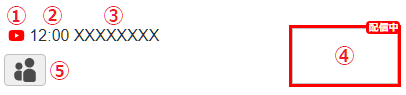
■過去データ表示
画面左上の


をタップ(クリック)すると現在表示中の日付から前後のデータを表示できます。
過去データは2023/09/11まで遡って見ることができます。
(※2023/09/11~2023/09/13まではコラボメンバーの情報が入っていません。)
■マイ推しセット選択
画面右上の
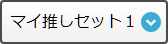
(スマホの場合は

等の数字の番号) をタップ(クリック)するとマイ推しセットの一覧が開きます。
メニューの「

マイ推し」で設定したマイ推しのセットから選択できます。
枠内には選択中のマイ推しセット名(PC、タブレットの場合)、または、マイ推しセット番号(スマホの場合)が表示されます。
※PC、タブレットでマイ推しセットの名前を設定してない場合 「マイ推しセット1」~「マイ推しセット4」になります。
■配信中の枠のみ表示
画面右上の

をタップ(クリック)すると現在配信中の枠のみ表示されます。(アイコンが白色(

)になります)
再度

をタップ(クリック)するとすべての枠表示に戻ります。(アイコンが黒色(

)になります)
■配信開始アラーム
画面右上の「

ベル」のマークをクリックすると直近の配信スケジュールが表示されます。
未来日時の配信予定は一覧右にスイッチが表示され、スイッチをタップ(クリック)してオンに切り替えることによってアラームの設定ができます。
アラームを設定した配信の開始時間になるとアラームが鳴り、配信ページへのリンク付きのウィンドウが表示されます。
アラームは初期設定では手動で止めない場合は10秒鳴ると自動で止まります。アラーム自動停止時間は設定画面から変更可能です。
アラームが1つ以上設定してある場合は画面右上の「

ベル」の色が白色(

)になります。
家でパソコンで作業しているときにブラウザを開きっぱなしにしておいてもらう様な用途を想定しています。
スマホの場合、画面を消していたり、ブラウザ以外のアプリケーションを起動している場合はおそらくタイマーが止まってるのでアラームは鳴らないと思います。
※Google Chrome、Microsoft Edgeは ページ表示後、メニューをクリックする等のユーザーが何か操作した後でないと音が鳴りません。
※Microsoft Edgeをご利用の方はタブのスリープ機能を無効にしておいてください。
(ドメイン指定でスリープを無効にする場合は「 leiros.cloudfree.jp 」を指定してください。)
■メニュー
マイ推し
画面右上の「

メニュー」アイコンをタップしてメニューを表示し「

マイ推し」を選択するとマイ推し設定ウィンドウが開きます。
画面に配信枠を表示したいホロメンを選択します。
画面にはここでマイ推し設定したホロメンの配信枠と、マイ推し設定したホロメンが別のホロメンの枠にコラボで出演する配信枠が表示されます。
マイ推し設定はブラウザのローカルストレージに保存され、ブラウザを閉じても次回アプリ表示時に設定したホロメンが表示されます。
マイ推しは4セット設定できます。セット1からセット4までのタブを切り替えてそれぞれ設定ができます。
各セットには名前をつける事が可能です。(8文字まで)
リンク
画面右上の「

メニュー」アイコンをタップしてメニューを表示し「

リンク」を選択するとリンクウィンドウが開きます。
ホロメンの各サイト(YouTube、X(Twitter))へのリンクがアイコンと共に一覧で表示されるのでタップすると遷移します。
タグ
画面右上の「

メニュー」アイコンをタップしてメニューを表示し「

タグク」を選択するとタグウィンドウが開きます。
ホロメンの主なタグ(配信、ファンアート等)の一覧が表示されます。タグ名横の「検索」ボタンを押下するとX(Twitter)のタグ検索に遷移します。
よく使うと思われるタグを掲載しています。企画等で使用された利用頻度が低いと思われるタグを省きましたが「このタグでよく検索するので載せて欲しい」等ございましたらお知らせください。
設定
画面右上の「

メニュー」アイコンをタップしてメニューを表示し「

設定」を選択すると設定ウィンドウが開きます。
設定ウィンドウでは以下の設定ができます。
設定はローカルストレージに保存される為、ブラウザを終了して再起動した場合でも設定は保持されます。
(※iPhoneのsafariではローカルストレージはWebページのキャッシュ領域に保存される為、キャッシュのクリア等を行うと設定が消えます。)
表示モード
スケジュールの表示方法を変更します。
横表示・・・各日付のスケジュールを横に並べて表示します。PCやタブレットを横向きにした時など、横幅に余裕のある画面向きです。
縦表示・・・各日付のスケジュールを横に並べて表示します。スマホやタブレットを縦向きにした時など、高さに余裕のある画面向きです。
表示日数
1日・・・今日の予定のみ表示されます。
3日・・・昨日、今日、明日の3日分が表示されます。
7日・・・月曜日~日曜日までの7日分が表示されます。今日が週の途中の日の場合は月曜日から明日までの表示になります。
どの日数表示でも画面左上の


をタップ(クリック)すると前後のデータを表示できます。
データ取得間隔
ここで設定された間隔毎にサーバーから最新データを取得します。
アラームタイミング
配信開始アラームが配信開始時間の何分前に鳴って欲しいかを指定します。
例:アラームタイミングを2分前に設定すると、20:00からの配信の場合、19:58にアラームが鳴ります。
アラーム自動停止
配信開始アラームが鳴った際、ここで指定された秒数経過後、自動的にアラームが停止します。
「しない」を選択するとアラームは自動停止しません。
自動アラーム設定
配信スケジュールデータを取得した際に、自動的にアラーム設定をする機能です。
配信アラーム機能がPC用の為、自宅にいる間はPCを起動しっぱなしでブラウザを立ち上げっぱなしにしているような方向けです。
自動アラームを設定で「する」を選択し、対象となるマイ推しセットを選択すると、選択したマイ推しセットに設定されているホロメンの配信は、自動的にアラーム設定されます。
注意点として、一定間隔でのデータ取得毎に自動でアラーム設定する為、自動アラーム対象のホロメンの配信アラームを手動をオフにしてもデータ取得タイミング毎に再度設定してしまいます。
その為、「このホロメンの配信は毎回アラームが鳴ってもよい」という場合のみお使いください。
長時間作業やゲームなどをしていてホロメンのゲリラ枠に気づかなかったり、普段見ていないホロメンの枠にゲスト参加する時などの配信見逃し忘れにご利用ください。
(あまりに急なゲリラ配信はスケジュールの取得間隔が間に合わなかったりするので、完璧な機能ではないのでご注意ください。)
サムネイル表示
スケジュールの各配信枠は右にサムネイルが表示されますが、選択メンバーが多くなってくると通信環境によってはサムネイル画像の読み込みに時間がかかる場合や、通信量が多くかかる場合があります。
「しない」を選択するとサムネイル表示を行わないようにします。ギガの節約等にお使いください。
サムネイルサイズ
スケジュールの各配信枠の右のサムネイルの大きさを設定します。
お使いの環境(PC、スマホ)や、お好みで「小さめ」と「大きめ」から選択してください。
サムネイルサイズで「小さめ」を選択した場合、配信タイトルは表示されません。
ページ上で再生
初期状態では画面上の各配信をタップ(クリック)するとYouTubeアプリが起動、またはYouTubeの新規タブが開きますが、この設定を「する」にするとホロ推しジュール上でプレイヤーが起動します。
プレイヤーが起動するのは現在配信中、または未来の配信です。
(配信中状態は実際の状態と最大15分程度のズレがある為、配信が終わったばかりの状態などプレイヤーが起動する場合があります。)
プレイヤーレイアウト
配信画面とチャット欄を横に並べて配置するか、縦に並べて配置するかを選択します。
「自動」を選択した場合はプレイヤー起動時に画面が縦長か横長かで自動で決定されます。
(プレイヤー起動後に画面を回転させたり、ブラウザサイズを変更してもレイアウトは変更されません。)
■その他
設定データの保存はすべてPCやスマホのブラウザ用のローカルストレージに格納されます。サーバーに設定情報は送信していません。
何か疑問や「こんな機能が欲しい」等ありましたらX(Twitter)(
@LSkyly)にリプライをいただけますと幸いです。








 コラボメンバーボタン(コラボメンバーがいる場合のみ表示されます。)
コラボメンバーボタン(コラボメンバーがいる場合のみ表示されます。) コラボメンバーボタンを押すと、コラボメンバー一覧が表示されます。再度ボタンをタップ(クリック)するか、画面をスクロールすると一覧は消えます。
コラボメンバーボタンを押すと、コラボメンバー一覧が表示されます。再度ボタンをタップ(クリック)するか、画面をスクロールすると一覧は消えます。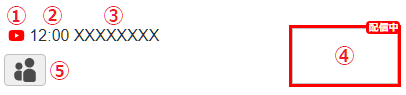

 をタップ(クリック)すると現在表示中の日付から前後のデータを表示できます。
をタップ(クリック)すると現在表示中の日付から前後のデータを表示できます。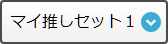 (スマホの場合は
(スマホの場合は 等の数字の番号) をタップ(クリック)するとマイ推しセットの一覧が開きます。
等の数字の番号) をタップ(クリック)するとマイ推しセットの一覧が開きます。 マイ推し」で設定したマイ推しのセットから選択できます。
マイ推し」で設定したマイ推しのセットから選択できます。 をタップ(クリック)すると現在配信中の枠のみ表示されます。(アイコンが白色(
をタップ(クリック)すると現在配信中の枠のみ表示されます。(アイコンが白色( )になります)
)になります) をタップ(クリック)するとすべての枠表示に戻ります。(アイコンが黒色(
をタップ(クリック)するとすべての枠表示に戻ります。(アイコンが黒色( )になります)
)になります) ベル」のマークをクリックすると直近の配信スケジュールが表示されます。
ベル」のマークをクリックすると直近の配信スケジュールが表示されます。 ベル」の色が白色(
ベル」の色が白色( )になります。
)になります。 メニュー」アイコンをタップしてメニューを表示し「
メニュー」アイコンをタップしてメニューを表示し「 マイ推し」を選択するとマイ推し設定ウィンドウが開きます。
マイ推し」を選択するとマイ推し設定ウィンドウが開きます。 メニュー」アイコンをタップしてメニューを表示し「
メニュー」アイコンをタップしてメニューを表示し「 リンク」を選択するとリンクウィンドウが開きます。
リンク」を選択するとリンクウィンドウが開きます。 メニュー」アイコンをタップしてメニューを表示し「
メニュー」アイコンをタップしてメニューを表示し「 タグク」を選択するとタグウィンドウが開きます。
タグク」を選択するとタグウィンドウが開きます。 メニュー」アイコンをタップしてメニューを表示し「
メニュー」アイコンをタップしてメニューを表示し「 設定」を選択すると設定ウィンドウが開きます。
設定」を選択すると設定ウィンドウが開きます。
 をタップ(クリック)すると前後のデータを表示できます。
をタップ(クリック)すると前後のデータを表示できます。